İçindekiler
Joker karakterler hakkında bilmeniz gereken her şey tek bir sayfada: ne oldukları, Excel'de en iyi şekilde nasıl kullanılacakları ve joker karakterlerin sayılarla neden çalışmadığı.
Bir şey aradığınızda ancak tam olarak ne olduğundan emin olamadığınızda, joker karakterler mükemmel bir çözümdür. Joker karakteri, herhangi bir değer alabilen bir joker olarak düşünebilirsiniz. Excel'de yalnızca 3 joker karakter vardır (yıldız işareti, soru işareti ve tilde), ancak bunlar pek çok yararlı şey yapabilir!
Excel joker karakterleri
Microsoft Excel'de joker karakter, başka herhangi bir karakterin yerine geçebilen özel bir karakter türüdür. Başka bir deyişle, tam bir karakteri bilmediğinizde, o yerde bir joker karakter kullanabilirsiniz.
Excel'in tanıdığı iki yaygın joker karakter yıldız (*) ve soru işaretidir (?). Bir tilde (~) Excel'i bunları joker karakter olarak değil normal karakter olarak ele almaya zorlar.
Joker karakterler, kısmi bir eşleşmeye ihtiyaç duyduğunuz her durumda kullanışlıdır. Bunları verileri filtrelemek için karşılaştırma ölçütü olarak, bazı ortak kısımları olan girişleri bulmak için veya formüllerde bulanık eşleştirme gerçekleştirmek için kullanabilirsiniz.
Joker karakter olarak yıldız işareti
Yıldız işareti (*), aşağıdakileri temsil edebilen en genel joker karakterdir herhangi bir sayıda karakter Örneğin:
- ch* - gibi "ch" ile başlayan herhangi bir kelimeyle eşleşir. Charles , kontrol et , satranç vb.
- *ch - gibi "ch" ile biten herhangi bir metin dizesinin yerine geçer. Mart , inç , getir vb.
- *ch* - gibi herhangi bir konumda "ch" içeren herhangi bir kelimeyi temsil eder. Chad , baş ağrısı , kemer vb.
Joker karakter olarak soru işareti
Soru işareti (?) şunları temsil eder herhangi bir tek karakter Örneğin, kısmi bir eşleşme ararken daha spesifik olmanıza yardımcı olabilir:
- ? - "a", "1", "-", vb. gibi bir karakter içeren herhangi bir girdiyle eşleşir.
- ?? - herhangi iki karakterin yerine geçer, örneğin "ab", "11", "a*", vb.
- ???-??? - gibi bir tire ile ayrılmış 3 karakterden oluşan 2 grup içeren herhangi bir dizeyi temsil eder ABC-DEF , ABC-123 , 111-222 vb.
- pri?e - eşleşmeler fiyat , Gurur , ÖDÜL ve benzerleri.
Joker karakter iptalcisi olarak Tilde
Joker karakterden önce yerleştirilen tilde (~) joker karakterin etkisini iptal eder ve onu gerçek bir yıldız işaretine (~*), gerçek bir soru işaretine (~?) veya gerçek bir tilde'ye (~~) dönüştürür. Örneğin:
- *~? - soru işareti ile biten herhangi bir girişi bulur, örn. Ne? , Orada kimse var mı? vb.
- *~** - yıldız işareti içeren tüm verileri bulur, örn. *1 , *11* , 1-Mar-2020* Bu durumda, 1. ve 3. yıldız işaretleri joker karakterlerdir, ikincisi ise gerçek bir yıldız işareti karakterini belirtir.
Excel'de joker karakterleri bulma ve değiştirme
Excel'in Bul ve Değiştir özelliği ile joker karakterlerin kullanımı oldukça çok yönlüdür. Aşağıdaki örnekler birkaç yaygın senaryoyu tartışacak ve sizi birkaç uyarı konusunda uyaracaktır.
Joker karakter ile nasıl arama yapılır
Varsayılan olarak Bul ve Değiştir iletişim kutusu, hücre içeriğinin tamamıyla eşleşecek şekilde değil, hücrenin herhangi bir yerinde belirtilen ölçütü arayacak şekilde yapılandırılmıştır. Örneğin, arama ölçütünüz olarak "AA" kullanırsanız, Excel bu sözcüğü içeren tüm girdileri döndürür, örneğin AA-01 , 01-AA , 01-AA-02 Bu çoğu durumda harika çalışır, ancak belirli koşullar altında bir komplikasyon olabilir.
Aşağıdaki veri kümesinde, bir tire ile ayrılmış 4 karakterden oluşan kimlikleri bulmak istediğinizi varsayalım. Bul ve Değiştir iletişim kutusu (Ctrl + F), yazın ??-?? içinde Ne olduğunu bulun kutusunu seçin ve Tümünü Bul . Sonuç biraz kafa karıştırıcı görünüyor, değil mi?

Teknik olarak, aşağıdaki gibi dizeler AAB-01 veya BB-002 alt dizesi içerdikleri için ölçütlerle de eşleşir. Bunları sonuçlardan hariç tutmak için Seçenekler düğmesine basın ve Tüm hücre içeriğini eşleştirme kutusunu seçin. Şimdi, Excel sonuçları yalnızca ??-?? dizeleriyle sınırlayacaktır:

Joker karakter ile nasıl değiştirilir
Verilerinizin bazı bulanık eşleşmeler içermesi durumunda, joker karakterler bunları hızlı bir şekilde bulmanıza ve birleştirmenize yardımcı olabilir.
Aşağıdaki ekran görüntüsünde, aynı şehrin iki yazım varyasyonunu görebilirsiniz Homel ve Gomel . Her ikisini de başka bir versiyonla değiştirmek istiyoruz - Homyel (Ve evet, doğduğum şehrin her üç yazılışı da doğru ve genel kabul görüyor :)
Kısmi eşleşmeleri değiştirmek için yapmanız gereken şey budur:
- Açmak için Ctrl + H tuşlarına basın Değiştirin sekmesinin Bul ve Değiştir Diyalog.
- İçinde Ne olduğunu bulun kutusuna joker karakter ifadesini yazın: ?omel
- İçinde İle değiştirin kutusuna yedek metni yazın: Homyel
- Tıklayınız Tümünü Değiştirin Düğme.

Ve sonuçları gözlemleyin:

Joker karakterler nasıl bulunur ve değiştirilir
Excel'in joker karakter olarak tanıdığı bir karakteri, yani gerçek bir yıldız veya soru işaretini bulmak için, arama ölçütlerinize bir tilde (~) ekleyin. Örneğin, yıldız içeren tüm girişleri bulmak için, Ne bul kutusuna ~* yazın:

Yıldız işaretlerini başka bir şeyle değiştirmek isterseniz Değiştirin sekmesine gidin ve ilgilendiğiniz karakteri İle değiştirin Bulunan tüm yıldız karakterlerini kaldırmak için İle değiştirin kutusunu boş bırakın ve Tümünü değiştirin .

Excel'de joker karakterlerle verileri filtreleme
Excel joker karakterleri, büyük bir veri sütununuz olduğunda ve bu verileri koşula göre filtrelemek istediğinizde de çok kullanışlıdır.
Örnek veri setimizde, "B" ile başlayan ID'leri filtrelemek istediğinizi varsayalım. Bunun için aşağıdakileri yapın:
- Başlık hücrelerine filtre ekleyin. En hızlı yol Ctrl + Shift + L kısayoluna basmaktır.
- Hedef sütununda, filtre açılır okuna tıklayın.
- İçinde Arama kutusuna kriterlerinizi yazın, B* bizim durumumuzda.
- Tıklayın TAMAM. .
Bu, verileri aşağıda gösterildiği gibi joker kriterinize göre anında filtreleyecektir:

Joker karakterler ayrıca Gelişmiş Filtre ile de kullanılabilir, bu da onu düzenli ifadelere güzel bir alternatif haline getirebilir (ayrıca regexes Daha fazla bilgi için lütfen joker karakterlerle Excel Gelişmiş Filtresi bölümüne bakın.
Joker karakterli Excel formülleri
Öncelikle, oldukça sınırlı sayıda Excel işlevinin joker karakterleri desteklediğini belirtmek gerekir. İşte formül örnekleriyle birlikte bunu yapan en popüler işlevlerin bir listesi:
Joker karakterli AVERAGEIF - belirtilen koşulu karşılayan hücrelerin ortalamasını (aritmetik ortalama) bulur.
AVERAGEIFS - birden çok ölçütü karşılayan hücrelerin ortalamasını döndürür. Yukarıdaki örnekte AVERAGEIF gibi joker karakterlere izin verir.
Joker karakterli COUNTIF - tek bir ölçüte dayalı olarak hücre sayısını sayar.
Joker karakterli COUNTIFS - birden çok ölçüte dayalı olarak hücre sayısını sayar.
Joker karakterli SUMIF - koşullu hücreleri toplar.
SUMIFS - birden fazla kritere sahip hücreleri ekler. Yukarıdaki örnekte SUMIF gibi joker karakterleri kabul eder.
Joker karakterli DÜŞEYARA - kısmi eşleşmeli dikey bir arama gerçekleştirir.
Joker karakterli HLOOKUP - kısmi eşleşme ile yatay bir arama yapar.
Joker karakterli XLOOKUP - hem bir sütunda hem de bir satırda kısmi eşleşme araması gerçekleştirir.
Joker karakterli MATCH formülü - kısmi bir eşleşme bulur ve göreli konumunu döndürür.
Joker karakterli XMATCH - MATCH fonksiyonunun joker karakter eşleştirmesini de destekleyen modern bir halefi.
Joker karakterlerle ARA - büyük/küçük harfe duyarlı FIND işlevinin aksine, büyük/küçük harfe duyarsız SEARCH joker karakterleri anlar.
Joker karakterleri desteklemeyen diğer işlevlerle kısmi eşleştirme yapmanız gerekiyorsa, Excel IF joker karakter formülü gibi bir geçici çözüm bulmanız gerekecektir.
Aşağıdaki örnekler, Excel formüllerinde joker karakterlerin kullanımına ilişkin bazı genel yaklaşımları göstermektedir.
Excel COUNTIF joker karakter formülü
Diyelim ki A2:A12 aralığında "AA" metnini içeren hücrelerin sayısını saymak istiyorsunuz. Bunu gerçekleştirmenin üç yolu vardır.
En kolay olanı joker karakterleri doğrudan Kriterler Tartışma:
=COUNTIF(A2:A12, "*AA*")
Pratikte, bu tür bir "sabit kodlama" en iyi çözüm değildir. Kriterler daha sonra değişirse, formülünüzü her seferinde düzenlemeniz gerekecektir.
Ölçütleri formüle yazmak yerine, E1 gibi bir hücreye girebilir ve hücre başvurusunu joker karakterlerle birleştirebilirsiniz. Tam formülünüz şöyle olacaktır:
=COUNTIF(A2:A12,"*"&E1&"*")

Alternatif olarak, ölçüt hücresine (E1) bir joker karakter dizesi (örneğimizde *AA*) girebilir ve formüle yalnızca hücre başvurusunu dahil edebilirsiniz:
=COUNTIF(A2:A12, E1)

Her üç formül de aynı sonucu verecektir, bu nedenle hangisini kullanacağınız kişisel tercihinize bağlıdır.
Not: Joker karakter araması büyük/küçük harfe duyarlı değildir gibi hem büyük harf hem de küçük harf karakterlerini sayar. AA-01 ve aa-01 .
Excel joker VLOOKUP formülü
Kaynak verilerde tam eşleşmesi olmayan bir değeri aramanız gerektiğinde, kısmi bir eşleşme bulmak için joker karakterleri kullanabilirsiniz.
Bu örnekte, belirli karakterlerle başlayan ID'leri arayacağız ve B sütunundan fiyatlarını döndüreceğiz. benzersiz parçalar D2, D3 ve D4 hücrelerindeki hedef kimliklerini seçin ve sonuçları almak için bu formülü kullanın:
=VLOOKUP(D2& "*", $A$2:$B$12, 2, FALSE)
Yukarıdaki formül E1'e gider ve göreli ve mutlak hücre referanslarının akıllıca kullanımı sayesinde aşağıdaki hücrelere doğru şekilde kopyalanır.

Not: Excel DÜŞEYARA işlevi bulunan ilk eşleşmeyi döndürdüğünden, joker karakterlerle arama yaparken çok dikkatli olmalısınız. Arama değeriniz arama aralığında birden fazla değerle eşleşirse, yanıltıcı sonuçlar alabilirsiniz.
Sayılar için Excel joker karakteri
Bazen Excel'deki joker karakterlerin sayılar için değil, yalnızca metin değerleri için çalıştığı belirtilir. Ancak bu tam olarak doğru değildir. Bul ve Değiştir özelliğinin yanı sıra Filtre , joker karakterler hem metin hem de sayılar için iyi çalışır.
Joker sayı ile Bul ve Değiştir
Aşağıdaki ekran görüntüsünde, 4 rakamını içeren hücreleri aramak için arama ölçütü olarak *4* kullanıyoruz ve Excel hem metin dizelerini hem de sayıları buluyor:

Joker sayı ile filtreleme
Aynı şekilde, Excel'in otomatik filtresi de "4" içeren sayıları filtrelemekte sorun yaşamaz:

Excel joker karakteri formüllerdeki sayılarla neden çalışmıyor?
Formüllerde sayılarla birlikte joker karakterlerin kullanılması (sayıyı joker karakterlerle çevrelemeniz veya bir hücre başvurusunu birleştirmeniz fark etmez) sayısal bir değeri bir metin dizesine dönüştürür. Sonuç olarak, Excel bir sayı aralığındaki bir dizeyi tanıyamaz.
Örneğin, aşağıdaki formüllerin her ikisi de "4" içeren dizelerin sayısını mükemmel bir şekilde sayar:
=COUNTIF(A2:A12, "*4*" )
=COUNTIF(A2:A12, "*"&E1& "*" )

Ancak ikisi de bir sayı içindeki 4. rakamı tanımlayamaz:
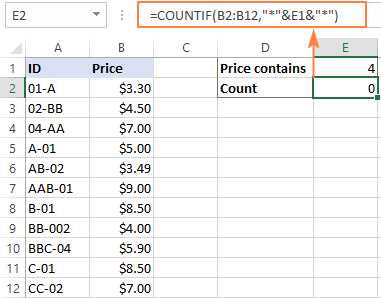
Joker karakterlerin sayılar için çalışması nasıl sağlanır
En kolay çözüm, sayıları metne dönüştürmek (örneğin, Metinden Sütunlara özelliğini kullanarak) ve ardından normal bir DÜŞEYARA, EĞERSAY, EŞLEŞTİRME vb. yapmaktır.
Örneğin, şu hücrelerin sayısını elde etmek için ile başlayın E1'deki sayı, formül şöyledir:
=COUNTIF(B2:B12, E1& "*" )

Bu yaklaşımın pratik olarak kabul edilebilir olmadığı durumlarda, her bir özel durum için kendi formülünüzü geliştirmeniz gerekecektir. Ne yazık ki, genel bir çözüm mevcut değildir :( Aşağıda, birkaç örnek bulacaksınız.
Örnek 1. Sayılar için Excel joker karakter formülü
Bu örnek, belirli bir rakam içeren sayıların nasıl sayılacağını gösterir. Aşağıdaki örnek tabloda, B2:B12 aralığındaki kaç sayının "4" içerdiğini hesaplamak istediğinizi varsayalım. İşte kullanılacak formül:
=SUMPRODUCT(--(ISNUMBER(SEARCH("4", B2:B12))))

Bu formül nasıl çalışır?
İçten dışa doğru çalışarak, işte formülün yaptığı şey:
ARA işlevi, aralığın her hücresinde belirtilen rakamı arar ve bulunamazsa #DEĞER hatası vererek konumunu döndürür. Çıktısı aşağıdaki dizidir:
{#VALUE!;1;#VALUE!;#VALUE!;3;#VALUE!;#VALUE!;1;#VALUE!;#VALUE!;#VALUE!}
ISNUMBER işlevi buradan alır ve herhangi bir sayıyı TRUE'ye ve hatayı FALSE'ye değiştirir:
{YANLIŞ;DOĞRU;YANLIŞ;YANLIŞ;DOĞRU;YANLIŞ;YANLIŞ;DOĞRU;YANLIŞ;YANLIŞ;YANLIŞ}
Çift tekli operatör (--) TRUE ve FALSE değerlerini sırasıyla 1 ve 0 değerlerine zorlar:
{0;1;0;0;1;0;0;1;0;0;0}
Son olarak, SUMPRODUCT işlevi 1'leri toplar ve sayıyı döndürür.
Not: Çalışma sayfalarınızda benzer bir formül kullanırken, ARA işlevine hiçbir durumda "$" veya başka bir para birimi sembolü eklememelisiniz. Lütfen bunun hücrelere uygulanan yalnızca "görsel" bir para birimi biçimi olduğunu, altta yatan değerlerin yalnızca sayılar olduğunu unutmayın.
Örnek 2. Tarihler için joker karakter formülü
Yukarıda tartışılan SUMPRODUCT formülü sayılar için güzel bir şekilde çalışır, ancak tarihler için başarısız olur. Neden? Çünkü dahili olarak Excel tarihleri seri numaraları olarak depolar ve formül hücrelerde görüntülenen tarihleri değil, bu sayıları işler.
Bu engeli aşmak için, tarihleri metin dizelerine dönüştürmek için TEXT işlevini kullanın ve ardından dizeleri SEARCH işlevine besleyin.
Tam olarak neyi saymayı hedeflediğinize bağlı olarak, metin biçimleri değişebilir.
C2:C12'de gün, ay veya yıl içinde "4" olan tüm tarihleri saymak için " mmddyyyy" :
=SUMPRODUCT(--(ISNUMBER(SEARCH("4",TEXT(C2:C12, "mmddyyyy")))))

Yalnızca saymak için günler ayları ve yılları yok sayarak "4" içeren " dd" metin formatı:
=SUMPRODUCT(--(ISNUMBER(SEARCH("4",TEXT(C2:C12, "dd")))))

İşte Excel'de joker karakterlerin nasıl kullanılacağı. Umarım bu bilgiler işinizde faydalı olur. Her neyse, okuduğunuz için teşekkür ediyor ve gelecek hafta blogumuzda görüşmeyi umuyorum!
İndirmek için pratik çalışma kitabı
Excel formüllerinde joker karakterler (.xlsx dosyası)

